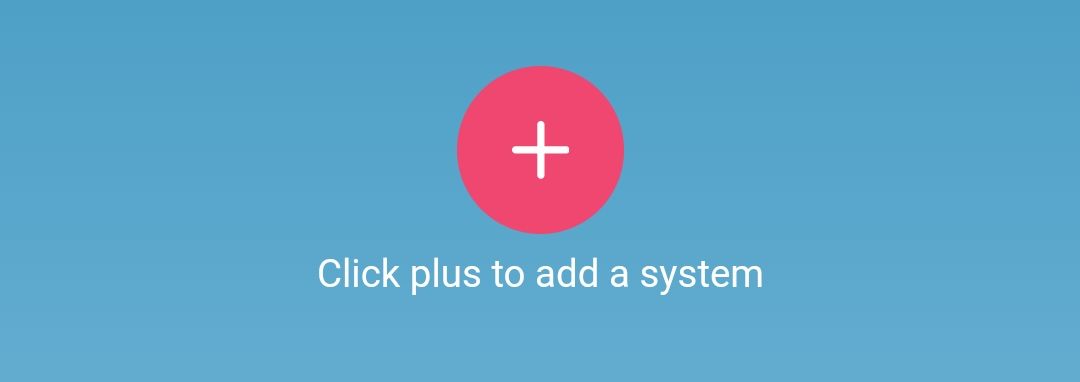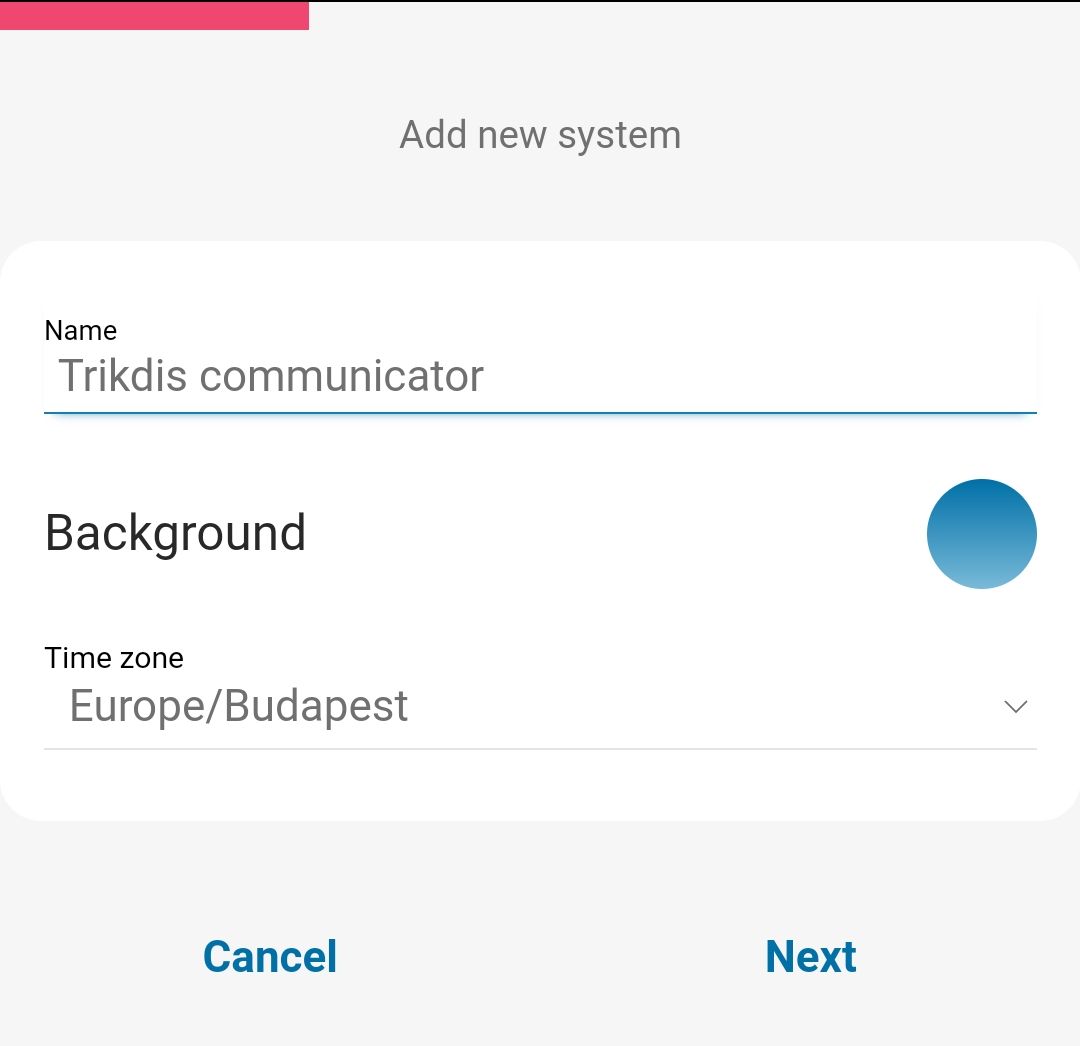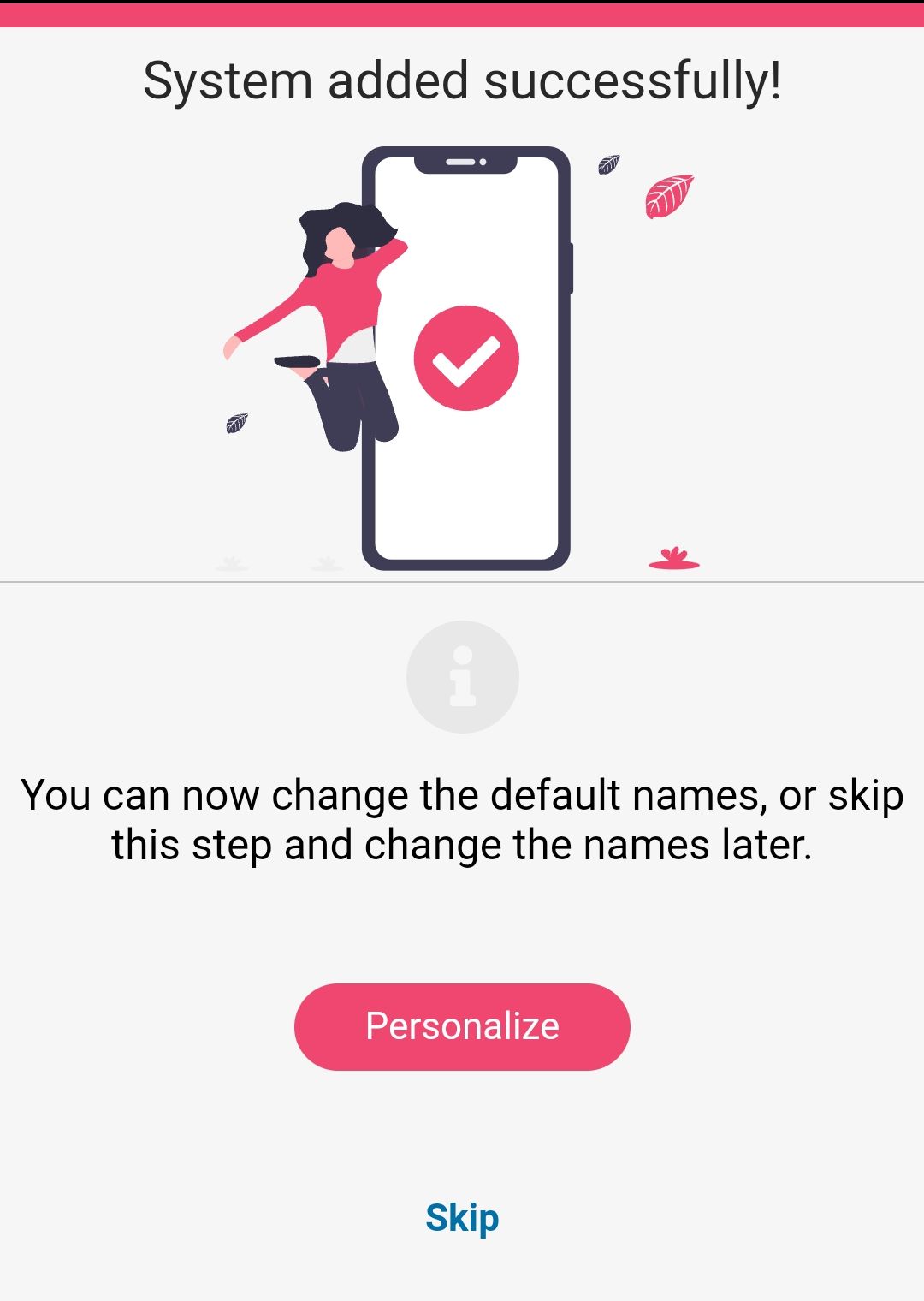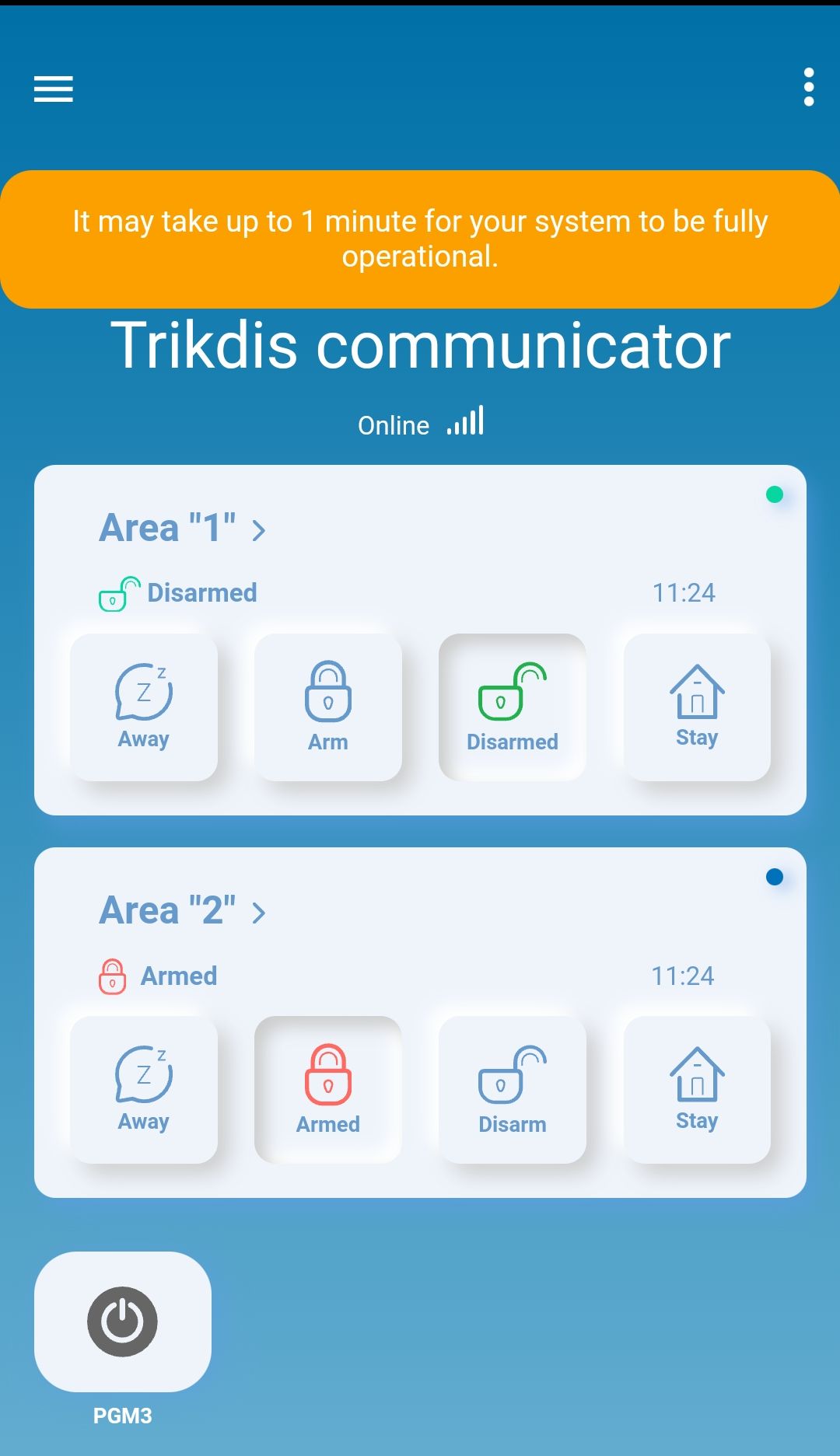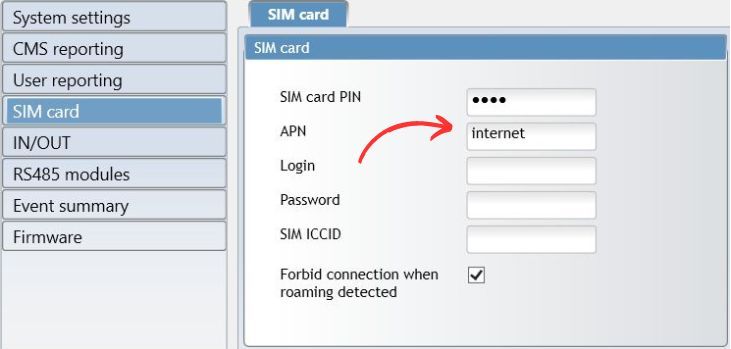Installationsanleitung für TRIKDIS Kommunikator + DSC Alarmanlage
- 19.01.2024
Dieser Installationsleitfaden soll bei der Installation der smarten Kommunikatoren TRIKDIS E16, G16 und GET helfen. Der Leitfaden bietet schrittweise Anleitungen für kompatible DSC-Alarmanlagen.
Der Leitfaden zielt hauptsächlich darauf ab, bei der Erstellung des Alarmpanels in der kostenlosen Protegus 2-Benutzeranwendung zu helfen. Dadurch werden die Ereignisse des Alarmsystems in der App sichtbar, und in vielen Fällen besteht auch die Möglichkeit, den Alarm zu steuern (Scharfschaltung/Entscharfschaltung).
Achtung!
Elektrizität kann gefährlich sein und zu persönlichen Verletzungen oder TODESfällen führen, sowie zu anderen finanziellen Verlusten oder Schäden, wenn sie nicht ordnungsgemäß verwendet oder installiert wird.
Die Installation erfordert die Arbeit mit elektrischen Geräten und sollte gemäß den gültigen Vorschriften durchgeführt werden!
Die Gewährleistung erfordert, dass das Gerät von qualifiziertem Personal installiert wird, das die Installationsvorschriften für elektrische Geräte einhält und den aktuellen Vorschriften für den sicheren Betrieb elektrischer Geräte folgt.
Welche DSC-Alarmanlage kann mit diesem Leitfaden verwendet werden?
Die Beschreibung gilt nur für DSC-Alarmanlagen, die in der unten stehenden Tabelle gefunden werden können.
Alarmzentralen anschließbar über Datenbus oder serielle Schnittstelle
Die Trikdis E16, G16 und GET sind kompatibel mit allen unten aufgeführten Alarmzentralen . Der Hauptvorteil dieser spezialisierten Trikdis-Übertragungsmodule besteht darin, dass Ereignisse über den Datenbus oder die serielle Schnittstelle übertragen werden.
Alarmzentralen, die blau markiert sind, können direkt (Scharf-/Unscharfschaltung) über die serielle Schnittstelle oder den Datenbus gesteuert werden – ganz ohne zusätzliche Verdrahtung.
Alarmzentralen, die in Schwarz markiert sind, empfangen Ereignisse über den Datenbus oder die serielle Schnittstelle , erfordern jedoch Schlüsselschalterzonen und zusätzliche Verdrahtung für die vollständige Steuerung des Alarmsystems .

Magellan MG5000, MG5050, MG5050+*, MG5050E
DIGIPLEX EVO48, NE96, EVO96, EVO192*, EVOHD* (*Fw. über 7.50)
ESPRIT E55, 728ULT, 738ULT
Für die direkte Steuerung muss die Firmware der PARADOX-Zentralen mindestens Version V.4 sein.
* Die serielle Schnittstelle an den neuen gekennzeichneten Alarmzentralen ist werkseitig gesperrt. Der Port muss aktiviert werden, bevor eine Kommunikation mit einem externen Gerät möglich ist. How to unlock Serial Port
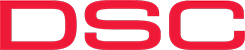

TIP-RING
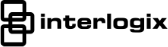
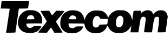
Premier Elite 12, 24, 48, 64, 88, 168
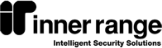

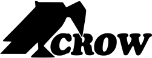
Sind Sie auf der Suche nach einem universellen Kommunikator?
Der Tridis E16T Ethernet- und G16T Mobilfunkkommunikator kann mit jedem Steuergerät eines Herstellers mit Telefonleitung (TIP RING)-Anschluss und Contact-ID-Format verwendet werden. Dadurch können Sie alle Ereignisse von Ihrem Steuergerät sehen und sogar die Partitionen über Schlüsselschalterzonen in der kostenlosen Protegus 2-App fernsteuern.

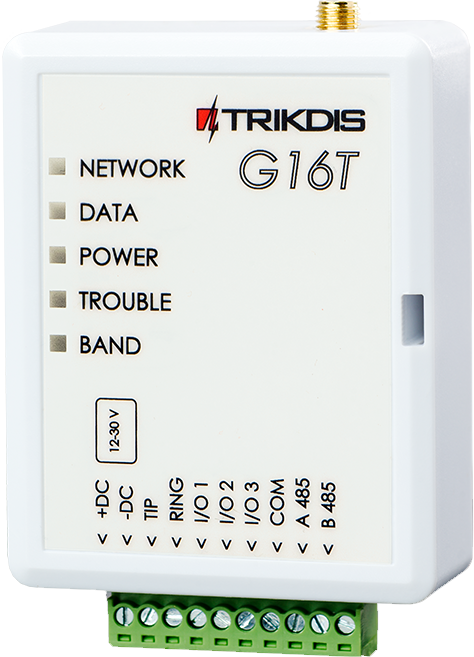
Der Leitfaden besteht aus den folgenden Kapiteln.
- Verkabelung zwischen der DSC-Alarmanlage und dem Kommunikator
- Programmierung des TRIKDIS-Kommunikators
- Starten des TRIKDIS-Kommunikators
- Erstellen des Systems in der Protegus 2-Anwendung
Verkabelung zwischen der DSC-Alarmanlage und dem Kommunikator
Achtung!
Es ist verboten, die Verkabelung an einem unter Spannung stehenden Gerät durchzuführen. Vor der Arbeit muss die Stromversorgung getrennt werden (einschließlich der Backup-Batterien).
Abnehmbarer Anschlussblock
In vielen Fällen ist es sehr nützlich, dass der Anschlussblock am unteren Teil des Geräts abgenommen werden kann:
- Ermöglicht das Ausschalten oder Neustarten des Geräts mit einer einzigen Bewegung.
- Einfacheres und bequemeres Verkabeln.
- Das Trikdis-Gerät kann mit einem USB-Kabel zum Programmieren an den Computer gebracht werden.
Zur Verbindung der DSC-Zentrale und des TRIKDIS-Kommunikators benötigen Sie mindestens ein vieradriges Alarmkabel. Die Verkabelung muss gemäß der unten stehenden Tabelle erfolgen.
| TRIKDIS-Kommunikator | DSC-Alarmanlage | Typische Farbcodierung der Drähte |
| +DC | AUX+ | Rot |
| -DC | AUX- | Schwarz |
| Clk | YEL | Gelb |
| Data | GREEN | Grün |
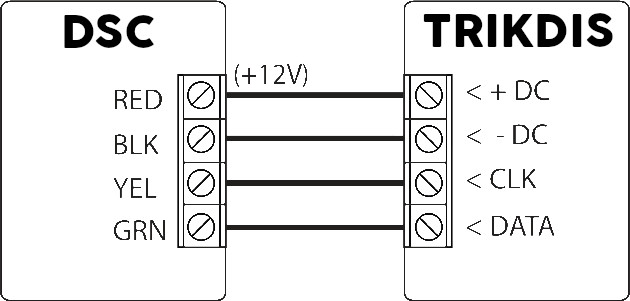
Verbindung von DSC und Trikdis-Gerät über den Datenbus


Programmierung des TRIKDIS-Kommunikators
Alle Trikdis-Geräte können mit einer gemeinsamen Software programmiert werden. Die Software heißt TrikdisConfig und kann von der Herstellerwebsite heruntergeladen werden.
Nach dem Download installieren Sie das Programm. Wenn bei jedem Start von TrikdisConfig eine neue Version verfügbar ist, laden Sie das empfohlene Update herunter und installieren Sie es!
- Verbinden Sie den Computer und den TRIKDIS-Kommunikator mit einem Mini-USB-Kabel. (Für GET ist ein USB-C-Kabel erforderlich)
- Lesen Sie die Geräteeinstellungen aus.
- Wählen Sie in den Systemeinstellungen > Allgemein-Registerkarte den Typ der Alarmanlage aus dem Dropdown-Menü aus, der der an den TRIKDIS-Kommunikator angeschlossenen Zentrale entspricht.
- Die direkte Steuerung (Fernaktivierung/Deaktivierung) kann nur aktiviert werden, wenn die ausgewählte Zentrale diese Funktion unterstützt (in der obigen Liste rot markiert).
- Aktivieren Sie im Tab Benutzerberichterstattung das Verbindung aktivieren-Kontrollkästchen und wählen Sie ein sechsstelliges numerisches Verbindungspasswort aus.
- Nehmen Sie die erforderlichen Einstellungen für den Internetzugang vor
- Die Ethernet-Einstellungen sind nur erforderlich, wenn das Netzwerkgerät keine automatische IP-Adresse vergibt (z. B. Router).
- Für SIM-Karten-Geräte ist die richtige APN-Einstellung für die Datenverbindung erforderlich.
- Es wird empfohlen, die Verwendung von PIN-Codes auf einem Telefon zu deaktivieren, bevor Sie die SIM-Karte in das TRIKDIS-Gerät einlegen. Wenn Sie den PIN-Code dennoch verwenden möchten, stellen Sie sicher, dass Sie ihn eingeben.

- Speichern Sie die Einstellungen im Gerät.
- Nach erfolgreichem Schreiben können Sie das USB-Kabel vom TRIKDIS-Gerät trennen.
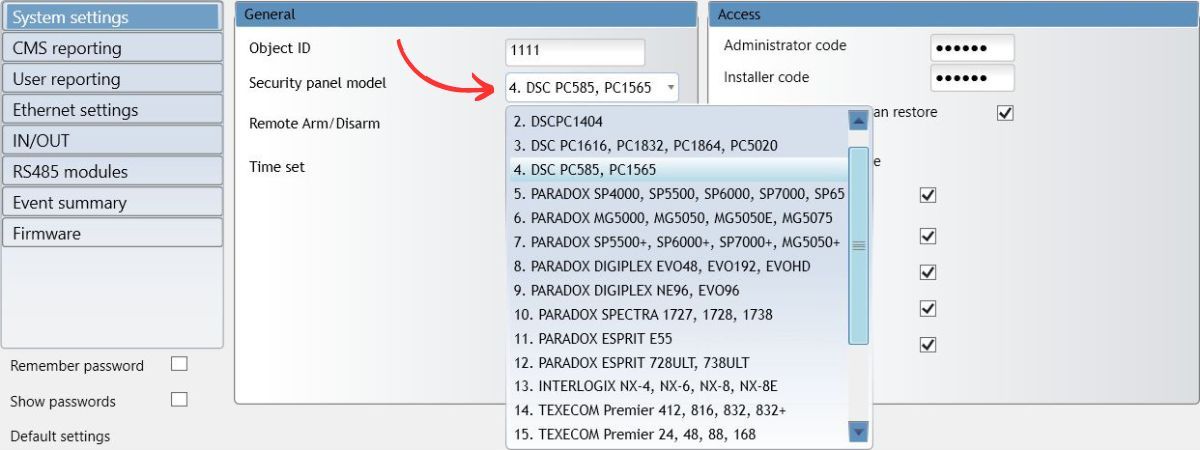
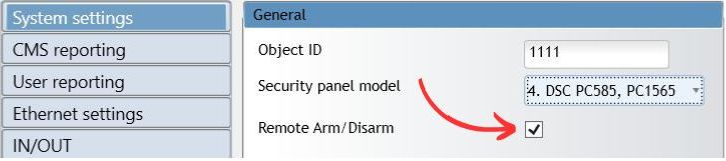
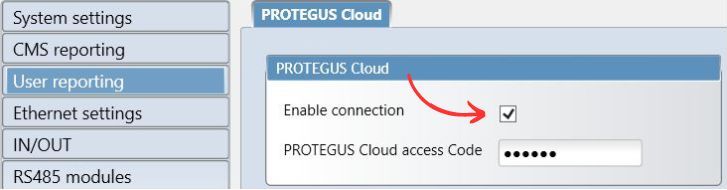
Starten des TRIKDIS-Kommunikators
- Für SIM-Karten-Kommunikatoren legen Sie die SIM-Karte vor dem Starten in das Gerät ein.
- Für Geräte mit Ethernet können Sie das Ethernet-Kabel vor oder nach dem Start anschließen.
- Zum Starten ziehen Sie das USB-Kabel ab und verbinden den herausgezogenen Jumper.
- Die Power-LED leuchtet grün
- Die Trouble-LED blinkt nicht rot
- Die Netzwerk-LED leuchtet grün (wenn sie gelb blinkt, ist das in Ordnung)
- Wenn die Data-LED nicht erlischt, bedeutet dies, dass das Gerät einige Ereignisse nicht senden kann. Dies deutet auf einen Internet-/Datenverbindungsfehler hin.
Sie können zum nächsten Kapitel übergehen, wenn das Gerät korrekt gestartet wurde und keine Fehler anzeigt.
Erstellen des Systems in der Protegus 2-Anwendung
- Laden Sie die Protegus 2-Anwendung auf Ihr Telefon herunter oder öffnen Sie sie in einem Browser
- Registrieren Sie ein Konto, wenn Sie noch keins haben.
- Melden Sie sich in Ihrem Konto an.
- Klicken Sie auf der Hauptseite auf die Schaltfläche "+" , um ein System zu erstellen
- Geben Sie die eindeutige Kennung des TRIKDIS-Geräts ein (Sie können den Barcode oder QR-Code auch mit der Kamera Ihres Telefons scannen), den Sie finden können
- Auf dem Aufkleber des Geräts
- Auf der Pappschachtel des Geräts
- In der unteren linken Ecke von TrikdisConfig (auswählbares und kopierbares Format)
- Geben Sie den Systemnamen ein und wählen Sie eine Zeitzone aus
- Ihr System wurde erstellt, Sie können die Partitionen und Zonen im nächsten Schritt benennen, aber Sie können dies jederzeit später tun.
- Im letzten Schritt wird der Startbildschirm Ihres Systems angezeigt. Warten Sie, bis der gelbe Streifen verschwindet und Ihr System bereit ist.